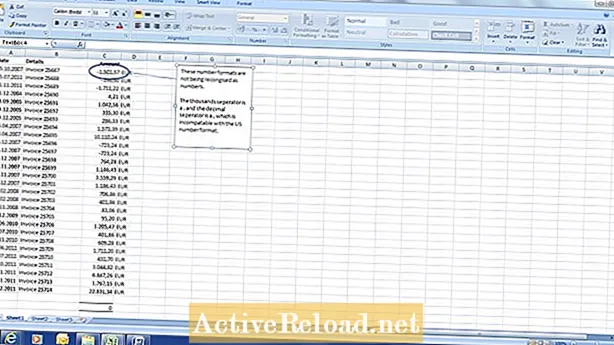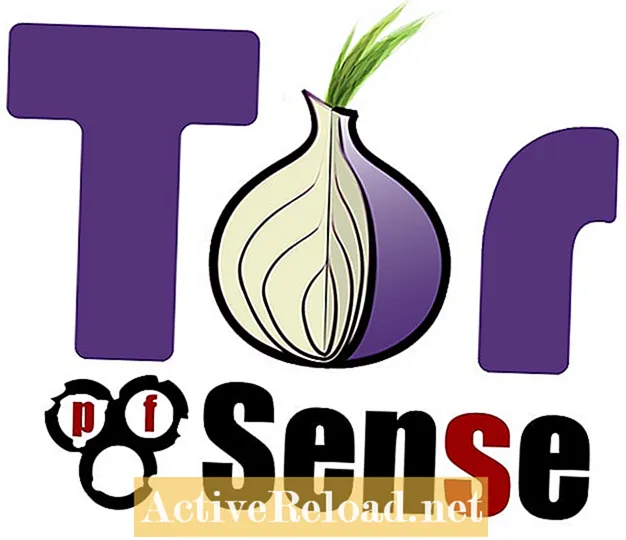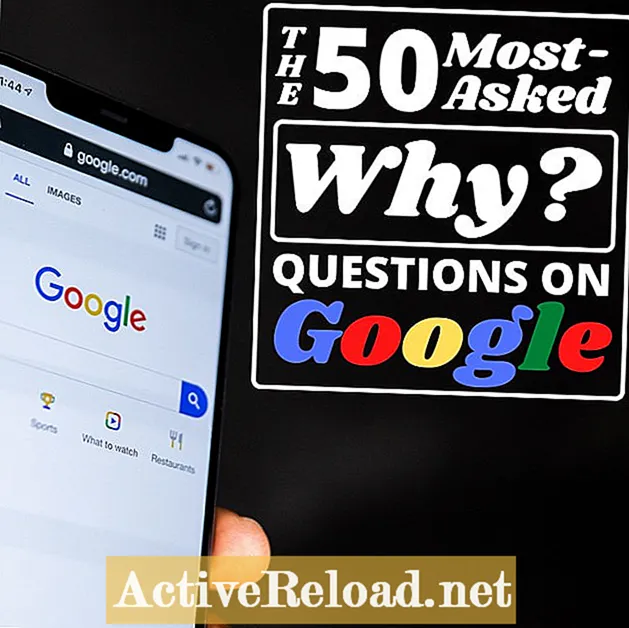Inhalt
- Das Problem: Zahlen werden von Excel nicht erkannt
- Schritt 1: Markieren Sie die Säule und entfernen Sie den Tausendertrenner
- Schritt 2: Entfernen Sie das Komma (,) als Dezimaltrennzeichen
- Excel-Nummer Problem behoben
- Weitere Excel-Probleme behoben
Ich gebe gerne Tipps und Ratschläge zur Verwendung verschiedener Computerprogramme.
Ein häufiges und frustrierendes Problem bei der Arbeit in Excel besteht darin, dass Sie auf eine Tabelle mit Zahlenformaten stoßen, die nicht als Zahlen erkannt werden. Normalerweise tritt dies auf, wenn die Spalten als Textformate gelesen werden und nicht in Zahlenformate konvertiert werden können. Dies ist ein häufiges Problem, wenn Zahlen im europäischen Zahlenformat vorliegen und das Komma „“ als Dezimaltrennzeichen und ein Punkt als Tausendertrennzeichen verwendet wird.
In diesem Artikel wird erläutert, wie Sie dieses Problem bei der Formatierung von Zahlen in Excel beheben und Zahlen in ein Format umformatieren, das funktioniert.
Das Problem: Zahlen werden von Excel nicht erkannt
Der folgende Screenshot zeigt das Problem. Spalte C hat ein europäisches Zahlenformat, das von US-Versionen von Excel nicht erkannt wird. Unabhängig davon, wie ich Spalte C formatiere, kann ich sie nicht in ein Format bringen, das als Zahlen erkannt wird. Wenn ich auf eine dieser Zellen klicke und versuche, sie in Excel als Zahlen neu zu formatieren, funktioniert dies nicht. Die Zellen haben ein Format, das von Excel nicht als Zahlen erkannt werden kann.
Schritt 1: Markieren Sie die Säule und entfernen Sie den Tausendertrenner
Als erstes möchten wir den Dezimalpunkt "." Als Tausendertrennzeichen entfernen. Markieren Sie dazu die Spalte mit den Zahlen und klicken Sie auf Suchen-Ersetzen. Suchen Sie die Dezimalstelle "." Und ersetzen Sie sie durch nichts (d. H. Schreiben Sie kein Zeichen in das Ersetzungsfeld).
Wenn wir dieses Suchen und Ersetzen durchgeführt haben, wird das entfernt. aus den Zahlen, und wir haben ein Zahlenformat ohne die. Tausendertrennzeichen. Dies behebt die Hälfte des Problems mit der Excel-Nummer.
Schritt 2: Entfernen Sie das Komma (,) als Dezimaltrennzeichen
Europäische Zahlenformate verwenden ein Komma (,) als Dezimalstelle. Dies wird von der US-Version von Excel nicht erkannt. Was wir tun müssen, ist das Komma zu entfernen und durch eine Dezimalstelle zu ersetzen (.) Um dies zu tun, verwenden wir die Funktion zum Suchen und Ersetzen erneut, um Spalte C hervorzuheben und das Komma zu finden, und ersetzen Sie es durch einen Punkt (.).
Sobald wir diesen Schritt abgeschlossen haben, zeigen die Zahlen nun a. anstelle eines Kommas für das Dezimaltrennzeichen.
Wie wir jetzt sehen können, haben wir nach der Verwendung von Suchen und Ersetzen zum Entfernen der problematischen Tausender- und Dezimaltrennzeichen Zahlen in einem Format, das von Excel erkannt wird und summiert werden kann. Dieser Artikel ist genau und nach bestem Wissen des Autors. Der Inhalt dient nur zu Informations- oder Unterhaltungszwecken und ersetzt nicht die persönliche Beratung oder professionelle Beratung in geschäftlichen, finanziellen, rechtlichen oder technischen Angelegenheiten.

Excel-Nummer Problem behoben
Weitere Excel-Probleme behoben
Eines der frustrierendsten Probleme in Excel ist die Erstellung einer Tabelle mit Datumsangaben in einem lustigen Format, das von Excel nicht erkannt wird. In diesem Hub wird erläutert, wie Sie dieses Problem beheben und diese problematischen Daten in ein Format umwandeln, das Excel erkennt.